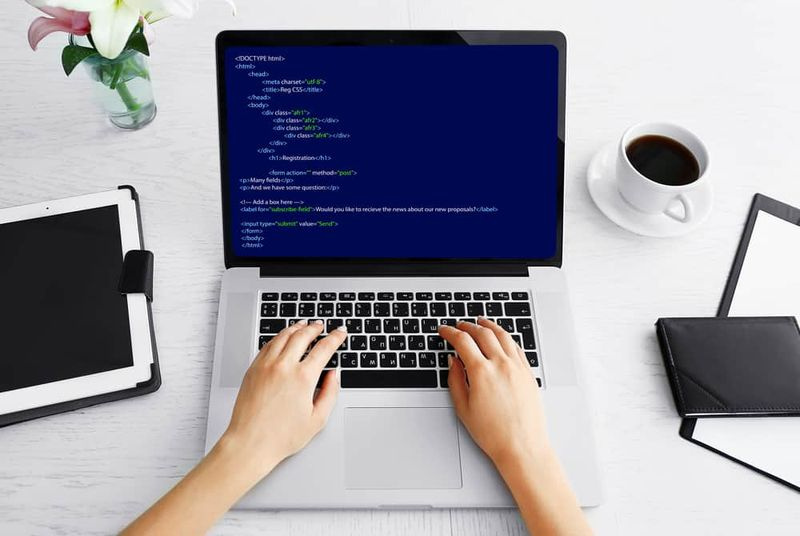Comment ajouter des jeux Windows Store à Steam
Eh bien, Steam n'est pas le seul endroit à partir duquel vous pouvez installer des jeux. Il existe d'autres plates-formes ou applications qui peuvent exécuter des jeux, par exemple Xbox et l'application Xbox ou le Microsoft Store. Certes, personne ne se rend vraiment sur le Microsoft Store pour chercher des jeux cependant, certains jeux ne peuvent y être trouvés qu'en réalité. Même si vous avez une préférence pour Steam, vous pouvez toujours avoir un ou deux jeux du Microsoft Store. Si tel est le cas, vous voudrez peut-être ajouter ces jeux du Microsoft Store à Steam. Dans cet article, nous allons parler de Comment ajouter des jeux Windows Store à Steam. Commençons!
Vapeur vous permet également d'ajouter des jeux non-Steam, mais les applications du Microsoft Store n'apparaîtront pas non plus dans la liste. Il y a aussi un petit hack pour le contourner, mais cela ne semble pas fonctionner sur Windows 10 1809 en fait. Il est toujours possible d'ajouter un jeu Microsoft Store à Steam et le processus est également beaucoup plus simple.
L'une des fonctionnalités de Steam sur Windows est qu'il vous donne la permission d'ajouter des jeux manuellement. Cependant, il est limité aux jeux basés sur EXE qui ne sont pas téléchargés à partir du Microsoft Store. Maintenant que Microsoft ou Windows Store est l'une des principales sources de jeux, il devrait être judicieux d'ajouter ces jeux à Steam également. Mais il n'y a pas non plus de support direct pour les jeux installés à partir du magasin.
Comment ajouter des jeux Windows Store à Steam?
Pour ajouter des jeux Microsoft Store sur Steam, vous devez télécharger et installer une application appelée UWPHook. Ensuite, lancez l'application et dans la liste des applications installées, choisissez le jeu que vous souhaitez ajouter à Steam. Appuyez ensuite sur le bouton «Exporter les applications sélectionnées vers Steam».
indicateur de saisie imessage gif
Si vous avez Steam en cours d'exécution, quittez-le à partir de la barre d'état système, puis exécutez l'application. Ouvrez Steam et appuyez sur Bibliothèque. Le jeu devrait également apparaître dans votre bibliothèque. Lorsque vous appuyez sur le bouton Play, il ouvrira alors le jeu.

Chaque fois que vous ajoutez des jeux à Steam, l'heure à laquelle vous jouez au jeu y est enregistrée. À part cela, il n'y a pas d'autres avantages à cela. Si vous le souhaitez, vous pouvez également définir des catégories pour le jeu.
est f droïde en sécurité
Si jamais vous souhaitez supprimer l'application de Steam, c'est très simple. Ouvrez l'application, accédez à votre bibliothèque, puis cliquez avec le bouton droit sur le jeu. Dans le menu contextuel, choisissez l'option «Supprimer le raccourci» et le jeu sera parti.
Si vous avez également d'autres jeux, c'est-à-dire des jeux non-Microsoft Store que vous souhaitez ajouter à Steam, vous pouvez également le faire. Tout ce que vous avez à faire est de vous rendre dans votre bibliothèque Steam et d'appuyer sur le petit bouton plus en bas. Choisissez 'Ajouter un jeu non-Steam' dans le menu et choisissez le fichier EXE du jeu que vous souhaitez ajouter.
Cette limitation avec les jeux du Microsoft Store n'existe que car les jeux sont des applications UWP et ils ont des limitations que les applications de bureau normales n'ont pas. C'est essentiellement l'absence de fichier EXE qui évite à Steam de le trouver et de l'ajouter également à sa bibliothèque.
Conclusion
D'accord, c'était tout les gens! J'espère que vous aimez cet article et que vous le trouverez également utile. Donnez-nous votre avis là-dessus. Aussi si vous avez d'autres questions et problèmes liés à cet article. Alors faites-le nous savoir dans la section commentaires ci-dessous. Nous vous répondrons dans les plus brefs délais.
mappage de réseau open source
Passe une bonne journée!
Regarde aussi: Logiciel gratuit de détection d'intrusion pour Windows